Win11提示“本地安全机构保护已关闭,你的设备可能易受攻击”要如何解决?
最近有不少使用Win11系统的用户发现,在系统的安全应用程序显示“本地安全授权保护已关闭,启用该功能时,您的设备可能容易受到攻击”警告,该情况可能是源于之前一次补丁更新所导致的,并不意味着您的安装已损坏,那么要如何取消呢?下面就一起来看看吧。
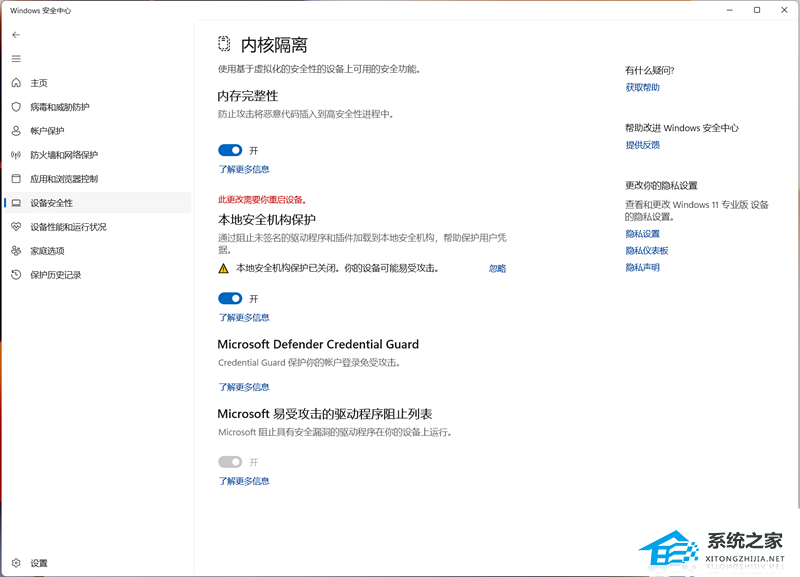
方法一
1、按下 Win 键(或者鼠标点击)打开开始菜单,输入“regedit”(不需要完整输入),在结果中点击“注册表编辑器”。
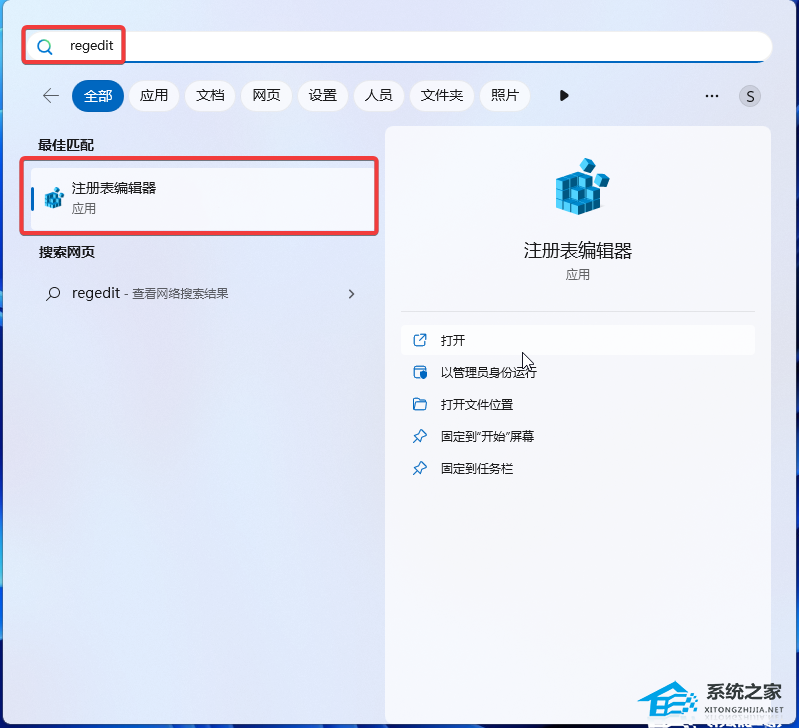
2、在打开的注册表编辑器中输入“计算机 \HKEY_LOCAL_MACHINE\SYSTEM\CurrentControlSet\Control\Lsa”路径,点击回车。
3、右键 LSA 文件夹,或者在页面右侧空白区域右键。
这里截图以 Win10 示例,用户在 Win11 平台可以采用相同操作。
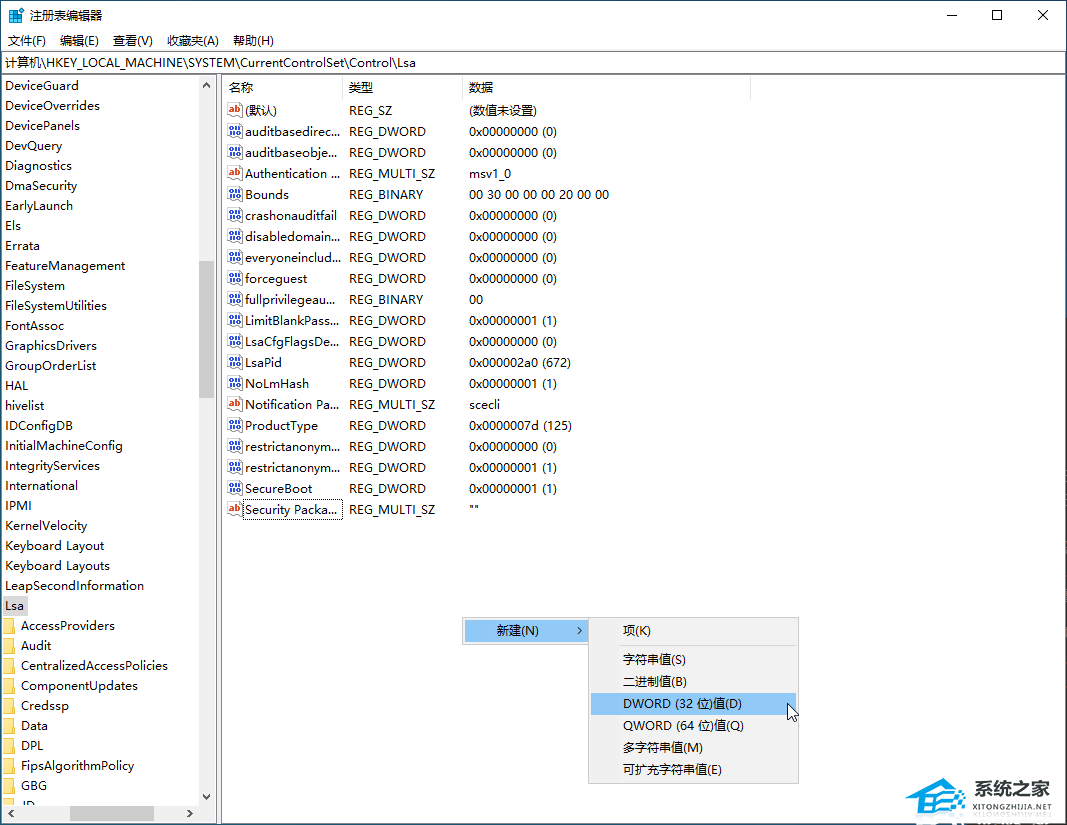
4、新建 RunAsPPL 和 RunAsPPLBoot 两个 DWORD。
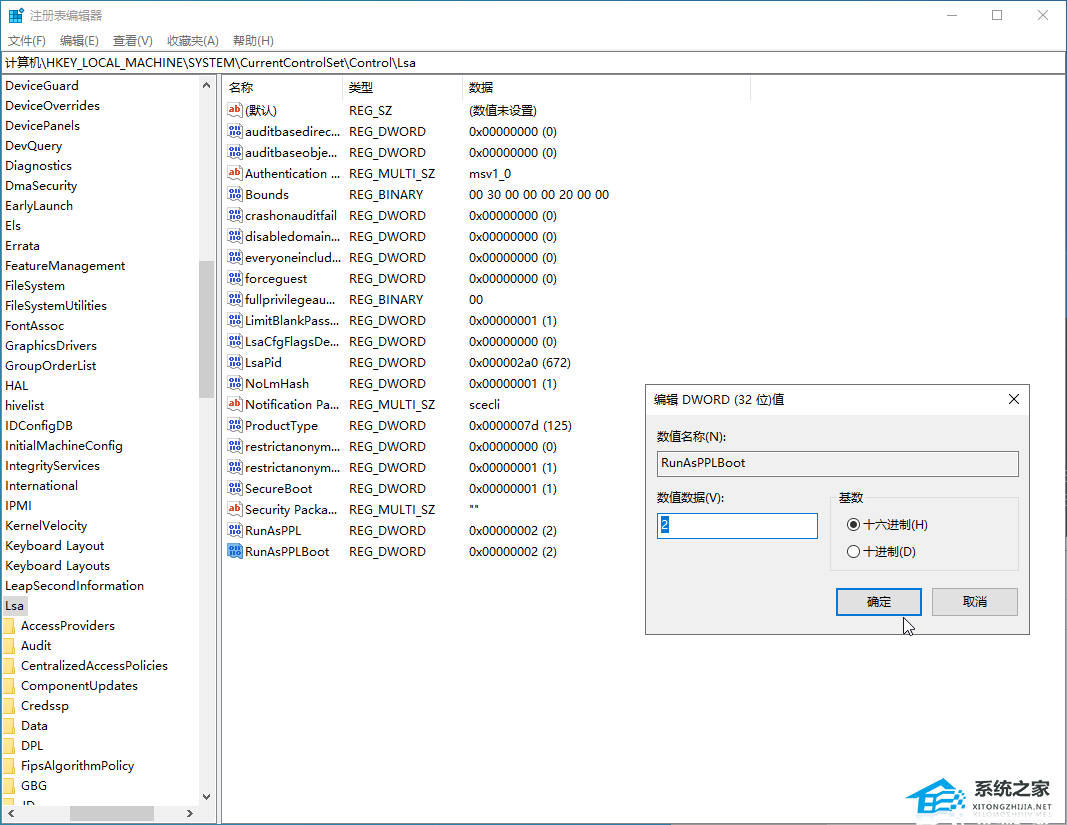
5、将值修改为 2。
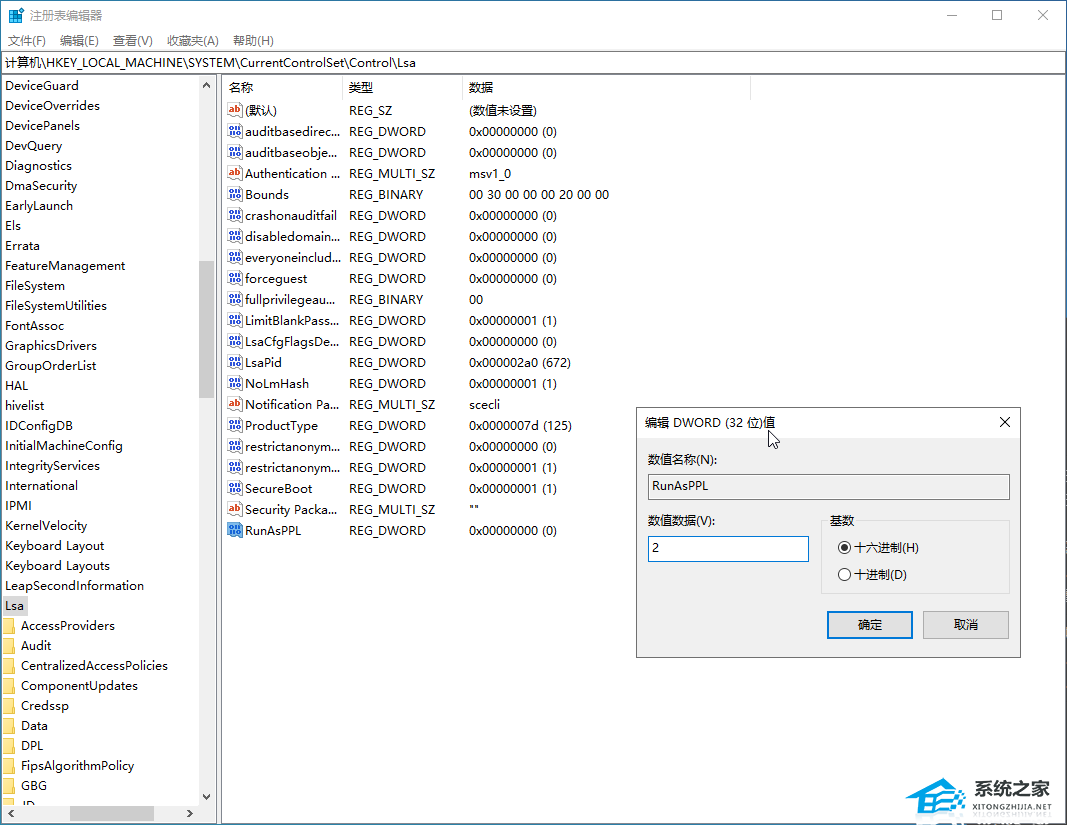
6、重启 PC。
方法二
除此之外也可以重新安装系统来解决。
推荐下载:Windows11 64位最新正式版(22H2)
Windows教程网提供两种安装方法,小编推荐您使用最为简单的安装方法:本地硬盘安装。在安装系统前请注意备份C盘上的重要数据,系统重装会重置C盘,建议提前转移个人资料并备份硬件驱动。硬盘安装前,建议先制作U盘启动工具,如果硬盘安装失败,或者您的电脑已经是开不了机、卡在欢迎界面、进不去桌面、蓝屏等可以选择U盘重装。
一. 硬盘安装(注:禁止插入U盘)
先下载本站系统iso文件,并把iso文件解压到D盘或者其他盘,切记不能解压在桌面或解压在C盘。
关闭电脑中的各种杀毒软件,否则容易出现安装失败,然后双击【硬盘安装(推荐).exe】。
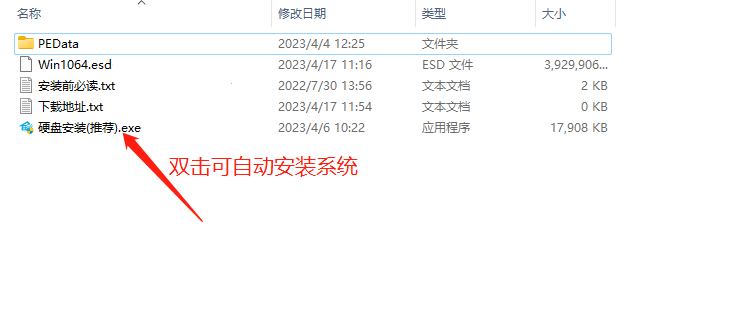
点击【立即重装系统】,全程自动安装,无需人工干预,整个安装过程大概5-20分钟。
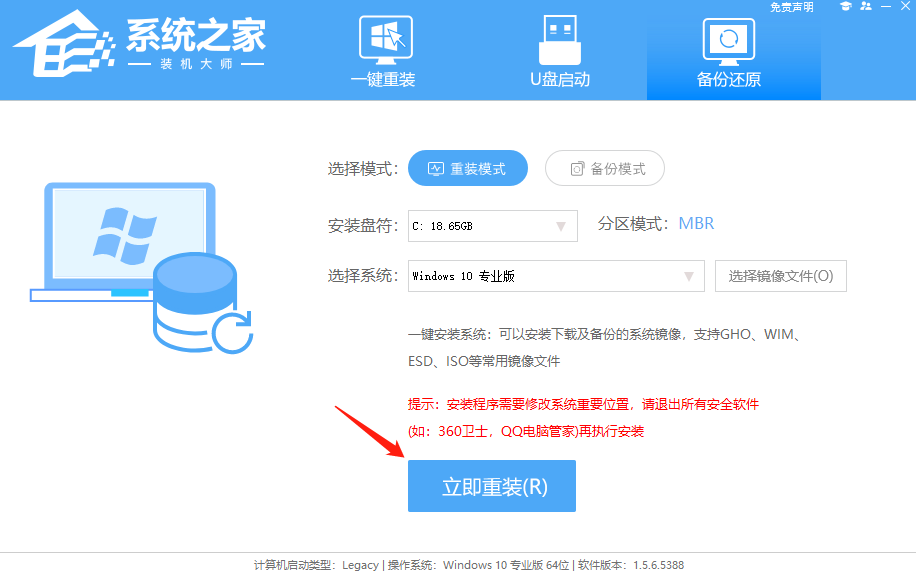
二 .U盘重装系统
U盘启动工具安装:U盘重装win10系统教程
感谢您选择Windows教程网系统,安装过程中如有任何问题,请加QQ群:472493674 及时联系我们客服。


